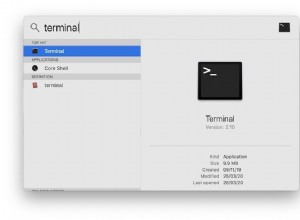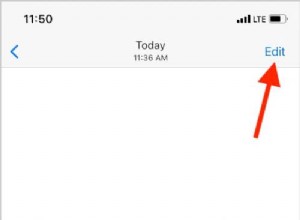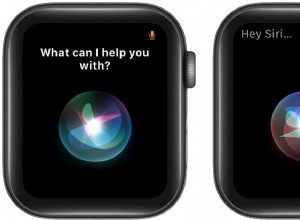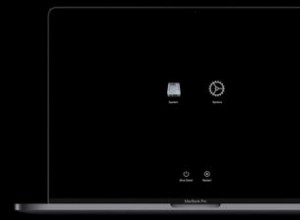على الرغم من وجود الكثير من المحتوى الرائع على TikTok ، إلا أن الموسيقى المفضلة لدى المعجبين هي كل شيء. إذا كنت مستخدمًا جديدًا للتطبيق وترغب في البدء في إنشاء مقاطع الفيديو الخاصة بك ، فستحتاج إلى معرفة كيفية إضافة الموسيقى ووضع مقطع فيديو معًا. سيوضح لك هذا البرنامج التعليمي كيفية القيام بذلك.
لديك طريقتان رئيسيتان لإنشاء مقاطع فيديو TikTok. يمكنك تصويرها داخل التطبيق ونشرها مباشرة أو إنشائها بشكل منفصل وتحميلها. كلاهما بسيط بما يكفي ؛ إنه الجانب الإبداعي للعملية وهذا هو الجزء الصعب!
يتميز الإنشاء داخل TikTok بميزة تتمثل في أن التطبيق يحتوي على مكتبة ضخمة من الموسيقى لتستخدمها. كل ذلك متاح للاستخدام داخل التطبيق ويمكن مزامنته أو تعديله بحرية حسب حاجتك. يمكنك أيضًا استخدام الموسيقى الخاصة بك المحملة على هاتفك لإنشاء 15 ثانية من الشهرة.
يعد إنشاء محتوى خارج TikTok أمرًا سهلاً أيضًا ، ولكن عليك تقديم الموسيقى الخاصة بك. الميزة هنا هي أنه يمكنك التعديل بحرية أكبر بكثير على جهاز الكمبيوتر مما يمكنك على الهاتف. هذا صحيح أكثر إذا كنت تعرف طريقك حول مجموعة تعديل الصوت.
نظرًا لأن معظم الأشخاص يميلون إلى العمل داخل تطبيقات TikTok عند إنشاء مقاطع الفيديو الخاصة بهم ، فهذا ما سنركز عليه في هذه المقالة.
عمل فيديو باستخدام TikTok Music
بافتراض أن لديك الموسيقى بالفعل على هاتفك ، فأنت تحتاج فقط إلى تثبيت TikTok وحساب وقليل من وقت الفراغ. من أفضل الأشياء في TikTok أن مزامنة الشفاه بسيطة. بمجرد أن تعرف كلمات الأغنية وتحصل على نسخة منها ، فإنك تحتاج فقط إلى مرآة وقليل من التدريب لفرز التوقيت ، وأنت على ما يرام. إذا كان بإمكانك إضافة بعض الأفكار الإبداعية إلى هذا الفيديو أثناء التسجيل ، فهذا أفضل!
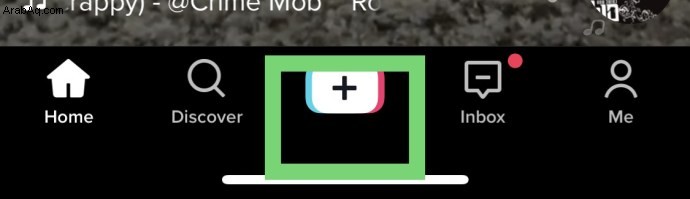
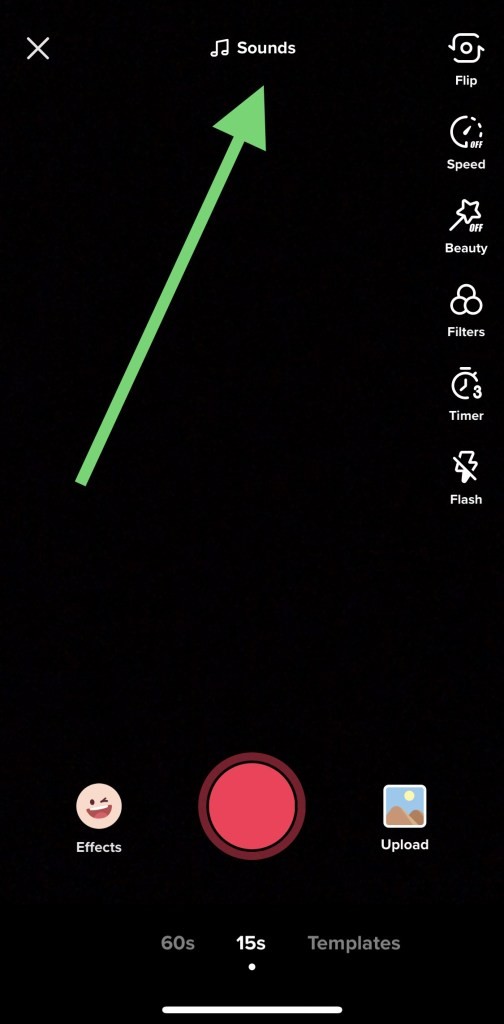
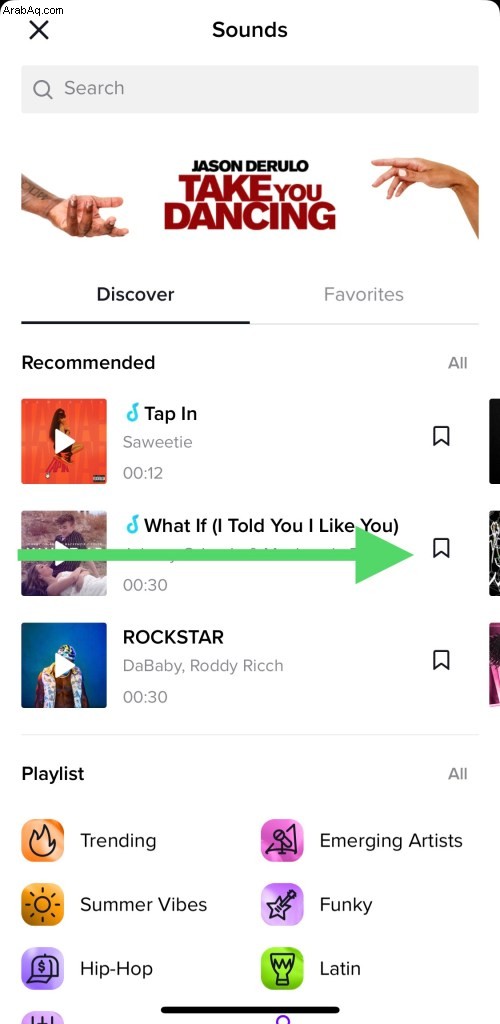
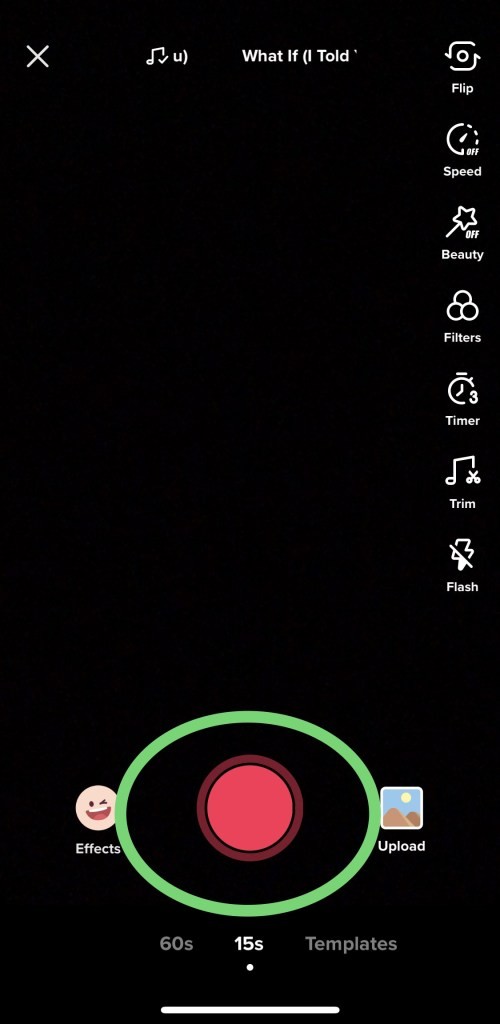
تحرير تجميع الصوت / الفيديو المسجل في TikTok
الآن بعد أن انتهيت من تسجيل الفيديو الخاص بك باستخدام صوت TikTok المحدد ، يمكنك تحميل الفيديو كما تفعل عادةً ، ولكن قد ترغب في إعادة تصوير الفيديو أو إجراء بعض التعديلات الأخرى. استخدم التأثيرات في القسم الأيمن إذا أردت. بمجرد أن تصبح راضيًا عن النتائج وإضافة تأثيراتك ، حدد علامة الاختيار مع الفيديو. إذا لم تكن راضيًا عن جزء التسجيل من الفيديو ، فقم بما يلي:
- لإعادة الفيديو ليناسب صوت TikTok المختار بشكل أفضل ، اختر "ضبط المقاطع" وحدد رمز الكاميرا لإعادة التصوير.
- لإجراء تغييرات أخرى ، استمر في تعديل الفيديو على الشاشة التالية باستخدام الأدوات الموجودة في القوائم.
- حدد "التالي" عندما تكون سعيدًا رسميًا بترجمة الفيديو والصوت.
- في الصفحة الأخيرة ، يمكنك إضافة "عنوان" ، تسمية توضيحية وأية "علامات تصنيف".
- يمنحك TikTok خيار "حفظ كمسودة" أو لتعيين خيار الخصوصية على "عام" أو "الأصدقاء فقط".
- بمجرد أن يصبح الفيديو الخاص بك مثاليًا ، حدد "نشر".
لقد أضفت الآن صوت TikTok إلى فيديو TikTok الخاص بك ، وقمت بإجراء جميع التعديلات التي تحتاجها ، ونشرتها. إنها عملية مباشرة إلى حد ما. ومع ذلك ، ماذا لو كنت تريد إضافة الموسيقى الخاصة بك إلى فيديو TikTok؟ اتبع العملية أدناه.
كيف يمكنني إضافة الموسيقى الخاصة بي إلى TikTok؟
قد تبدو إضافة الموسيقى الخاصة بك إلى TikTok أمرًا صعبًا في البداية ، ولكن باستخدام أداة بسيطة تسمى “BeeCut ،” يمكنك تجميل مقاطع الفيديو الخاصة بك بأي نوع من الموسيقى التي تريدها. لن تكون مقيدًا بمكتبة TikTok بعد الآن ، والتي يمكن أن تمنح الفيديو الخاص بك هذه الميزة لمساعدتك في اكتساب المزيد من المتابعين والمعجبين.
ملاحظة: كن حذرًا عند استخدام المحتوى المحمي بحقوق الطبع والنشر على TikTok ، خاصةً إذا كنت تستخدمه لأغراض نقدية ، مما قد يؤدي إلى دعاوى قضائية محتملة إذا قام مالكو المحتوى المرتبطون بمتابعته.
نظرًا لقضايا حقوق النشر ، بدأت TikTok في الحد من قدرة الأشخاص على إضافة أصوات إلى مقاطع الفيديو الخاصة بهم. يحدث هذا السيناريو أحيانًا عند تعطل التطبيق ، أو عندما يتعرف عليك أنت وصديقك وأنت تغني أغنية محمية بحقوق الطبع والنشر.
هناك طريقة حول هذا. يمكنك إضافة موسيقى أو أصوات معتمدة من TikTok من داخل التطبيق. أثناء مرحلة تحرير الفيديو ، اضبط شريط تمرير "أصوات إضافية" على صفر. هذا يعني أن المحتوى الصوتي الخاص بك سيعمل بشكل طبيعي بينما الأصوات التي أضفتها لن تعمل ، متجاوزًا اكتشاف حقوق الطبع والنشر في TikTok. أوه ، هذا مروع للغاية ، ولكن يمكنك تجربته إذا شعرت بالحاجة ، لكن القدرة على القيام بذلك قد تختفي في أي وقت.
يقدم BeeCut محررًا مجانيًا عبر الإنترنت وإصدارًا مدفوعًا للتطبيق مع إصدار تجريبي مجاني.
BeeCut مملوك لشركة WANGXU TECHNOLOGY (HK) CO.، LIMITED وتم تطويره / نشره بواسطة Apowersoft Limited (apowesoft لمتاجر Android / iOS) ، التطبيق غير موجود في Google Play ولكنه موجود في APKpure حتى الآن لم يتم تحديثه منذ 07-28 -2020. لم يتم تحديث إصدار iOS منذ يونيو 2020. لذلك ، LightMV ، من نفس الشركة ، هو أفضل بديل (تمت مناقشته أدناه) ومتوفر في Play Store و Apple iOS Store.
كيفية استخدام BeeCut لمقاطع فيديو TikTok (Windows و Mac)
BeeCut هو محرر فيديو يمكنك استخدامه لوضع الموسيقى الخاصة بك على فيديو TikTok.
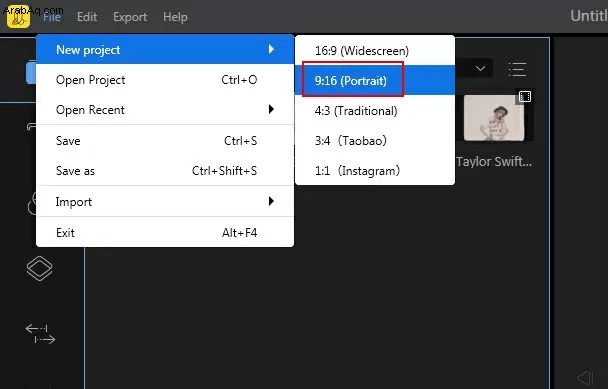
يتوفر BeeCut على كل من Windows و Mac (بالإضافة إلى iOS) ، وهو أداة مفيدة للغاية تدعم مقاطع الفيديو بنسبة عرض إلى ارتفاع تبلغ 9:16 - وهي النسبة التي يدعمها TikTok. البرنامج ليس مفيدًا فقط لإضافة الموسيقى ، بل يمكنه أيضًا إضافة مؤثرات خاصة ، وفلاتر ، وإبطاء الفيديو ، وتسريع الفيديو ، وإضافة ملصقات ، وغير ذلك الكثير. 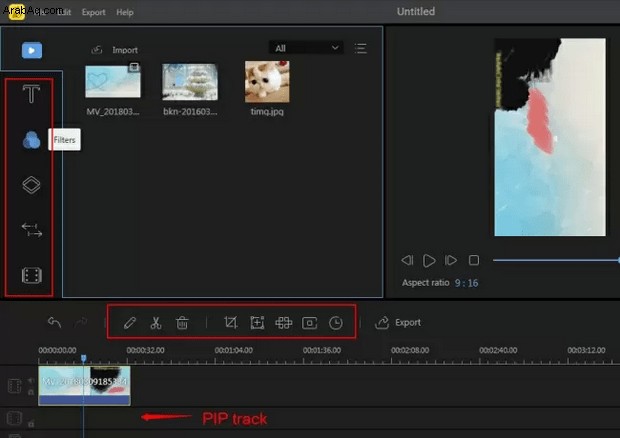
إليك كيفية استخدام BeeCut في نظامي التشغيل Windows و Mac.
- قم بتنزيل BeeCut لنظام التشغيل Windows / Mac من موقع الويب الخاص بهم.
- على Android ، لم يتم إدراج BeeCut ، ولكن لديهم تطبيق يسمى "LightMV" ، على الرغم من أنه نفس برنامج BeeCut.
- افتح BeeCut ، ثم استورد مقاطع الصوت والفيديو بالنقر فوق منطقة "الوسائط".
- ضمن "ملف" ، حدد "مشروع جديد" ثم "9:16 (عمودي)" لبدء تعديل الفيديو.
- اسحب الملفات إلى منطقة التعديل. يمكنك تعديل الفيديو بشكل أكبر في هذه المنطقة ولكن تأكد من تشابه مدة الفيديو والصوت ، بحيث لا يقطع أحدهما الآخر.
- يمكنك إضافة الفلاتر والتصميمات قبل إكمال الفيديو.
- احفظه على جهاز الكمبيوتر الخاص بك عن طريق النقر على الزر "تصدير".
- ارجع إلى تطبيق TikTok وانقر على الزر "+"
- حدد "تحميل" في الركن الأيمن السفلي ؛ حدد الفيديو الخاص بك من "المعرض".
- يمكنك اختيار تعديل الفيديو أكثر في TikTok.
- حدد "التالي" وأضف علامات تصنيف وعنوان وتسمية توضيحية.
- حدد "نشر".
يمكنك أيضًا إضافة مقطع صوتي إلى TikTok إذا كنت تريد إنشاء إحساس ما بعد الإنتاج لمقاطع الفيديو الخاصة بك.
كيفية استخدام LightMV لمقاطع فيديو TikTok (Android)
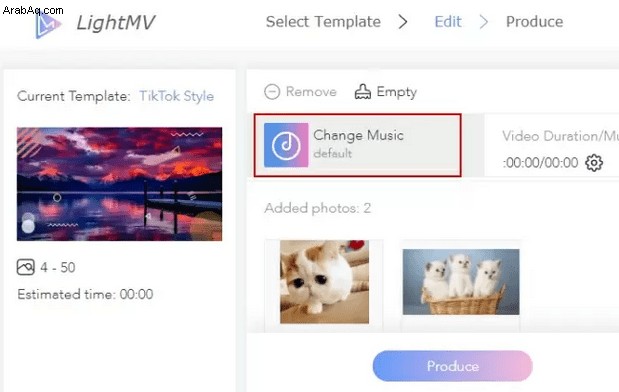
تشبه هذه العملية إلى حد كبير كيفية تحميل فيديو TikTok على نظام Windows أو Mac. بدلاً من استخدام BeeCut (غير متوفر في متجر Play) ، يجب عليك استخدام LightMV. LightMV ، المملوكة أيضًا لشركة WANGXU TECHNOLOGY (HK) CO.، LIMITED والتي تم نشرها بواسطة Apowersoft ، تشبه BeeCut. الاختلاف الرئيسي هو أنه مجرد إصدار تطبيق متاح على هاتف Android.
LightMV هو محرر فيديو يتيح لك إضافة الموسيقى الخاصة بك إلى فيديو TikTok ، وهو متاح على Windows (يوفر سطح المكتب كلاً من "BeeCut" و "LightrMV") و Mac ، بالإضافة إلى أنه متاح على Android / iOS.
بالنسبة لنظام Android ، LightMV هو تطبيق مجاني يتيح لك تصميم مقاطع فيديو TikTok بجودة عالية ومشاركتها على الموقع الاجتماعي أو غيره إذا كنت تريد ذلك. لا يمكنك تنزيل الإنشاء (المشاركة فقط) ، إلا إذا دفعت مقابل الخدمة المميزة.
إليك كيفية استخدام LightMV مجانًا على Android.
- قم بتنزيل تطبيق Android LightMV
- قم بإنشاء حساب على LightMV.com
- افتح LightMV ، وحدد نموذج "TikTok".
- اتبع التعليمات لإضافة الصور ومقاطع الفيديو.
- حدد "تغيير الموسيقى". يتيح لك هذا تحميل الموسيقى الخاصة بك.
- يمكنك إضافة الفلاتر والتصميمات قبل إكمال الفيديو.
- احفظه على هاتفك بالنقر فوق الزر "إنتاج".
- ستستغرق معالجة الفيديو بعض الوقت. يمكنك اختيار إضافة بريد إلكتروني لإعلامك عند اكتماله.
- ارجع إلى تطبيق TikTok وانقر على الزر "+"
- حدد "تحميل" في الركن الأيمن السفلي.
- يمكنك اختيار تعديل الفيديو أكثر في TikTok.
- حدد "التالي" وأضف علامات تصنيف وعنوان وتسمية توضيحية.
- حدد "نشر".
- أو عن طريق تنزيل تطبيق Android BeeCut (المسمى LightMV) أو تطبيق iOS BeeCut.
كيفية استخدام LightMV / BeeCut لمقاطع فيديو TikTok (iPhone / iOS)
LightMV على iOS / iPhone هو تطبيق مجاني ولا توجد علامة مائية أو دقة مقطوعة كما هو الحال مع التطبيقات الأخرى. BeeCut هو تطبيق يظهر في متجر iOS (على عكس Android) ، لكنه لم يتلق أي تحديثات منذ يونيو 2020. كما ذكرنا سابقًا ، كلا التطبيقين من نفس الشركة والمطور. تمامًا مثل إصدار Android من LightMV ، يمكنك مشاركة أعمالك ولكن لا يمكنك تنزيلها ما لم تدفع مقابل الخدمة.
- قم بتنزيل تطبيق iOS / iPhone LightMV
- قم بإنشاء حساب على LightMV.com
- قم بتشغيل تطبيق LightMV ، ثم اختر نموذج "TikTok".
- اتبع التعليمات لإضافة بعض الصور ومقاطع الفيديو.
- حدد "تغيير الموسيقى". يتيح لك هذا تحميل الموسيقى الخاصة بك.
- يمكنك الآن إضافة فلاتر وتصميمات إذا رغبت في ذلك.
- احفظه على هاتفك بالنقر فوق الزر "إنتاج".
- ستستغرق معالجة الفيديو بعض الوقت. يمكنك اختيار إضافة بريد إلكتروني لإعلامك عند اكتماله.
- ارجع إلى تطبيق TikTok وانقر على الزر "+"
- حدد "تحميل" في الركن الأيمن السفلي.
- يمكنك اختيار تعديل الفيديو أكثر داخل TikTok.
- حدد "التالي" وأضف علامات تصنيف وعنوان وتسمية توضيحية.
- حدد "نشر".
تعتبر آليات إنشاء مقطع فيديو وإضافة الموسيقى في TikTok واضحة جدًا ، ولكن هناك الكثير من الميزات الأخرى. التوقيت هو كل شيء ، وستجد على الأرجح أنك بحاجة إلى ضبط توقيت الصوت والفيديو لمطابقة كل شيء. توقع إعادة التصوير بضع مرات أيضًا حتى تتعود على كيفية عمل كل شيء.
في الختام ، يبدو أن BeeCut هو برنامج رائع لإضافة الموسيقى إلى مقاطع فيديو TikTok ، ولكن فقط على أجهزة كمبيوتر Windows و Mac وأجهزة الكمبيوتر المحمولة. تطبيقات الأجهزة المحمولة الخاصة بهم لنظامي Android و iPhone قديمة مع عدم وجود تحديثات حديثة. يبدو أن LightMV هو بديل رائع تصنعه نفس الشركة. ربما اختاروا استخدام الاسم لاستبدال تطبيقات BeeCut القديمة. على أي حال ، هناك تطبيق أو برنامج يناسب احتياجاتك.
بالنسبة لمشكلات الفيديو / الصوت في TikTok ، تأكد من أن لديك اتصال إنترنت جيد وأن التطبيق محدث. إذا ظهر TikTok غير متوفر أو لا يسمح لك بأداء مهام معينة ، فعادة ما يكون هذا هو الجاني.